
bios重装系统,轻松解决系统故障
时间:2024-11-09 来源:网络 人气:
BIOS重装系统全攻略:轻松解决系统故障
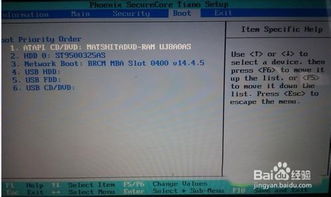
随着电脑使用时间的增长,系统故障和崩溃是难以避免的问题。而BIOS重装系统是一种有效的解决方法。本文将详细介绍如何在BIOS中重装系统,帮助您轻松解决系统故障。
一、了解BIOS
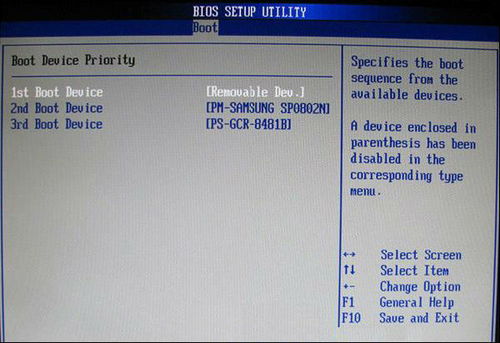
BIOS(Basic Input/Output System,基本输入输出系统)是电脑启动时首先运行的程序,它负责检测硬件设备,并初始化系统。BIOS设置界面允许用户调整电脑的启动顺序、硬件参数等。
二、准备U盘启动盘
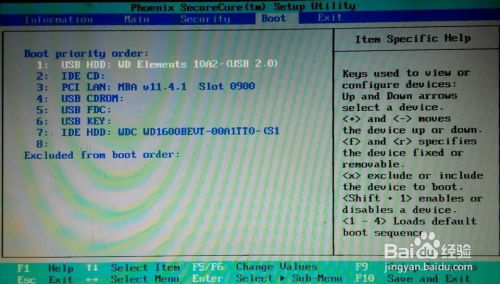
在BIOS中重装系统需要使用U盘启动盘。以下是制作U盘启动盘的步骤:
准备一个8GB以上的U盘。
下载制作U盘启动盘的工具,如Windows PE制作工具。
将U盘插入电脑,运行制作工具。
选择系统镜像文件,并选择U盘作为安装介质。
等待制作完成,U盘启动盘制作成功。
三、进入BIOS设置
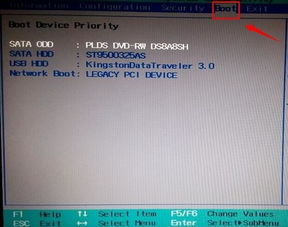
在制作好U盘启动盘后,按照以下步骤进入BIOS设置:
开机时按下相应的键进入BIOS设置,通常是F2、F10或DEL键。
进入BIOS设置界面后,找到Boot选项。
在Boot选项中,将启动顺序设置为从U盘启动。
保存设置并退出BIOS。
四、重装系统
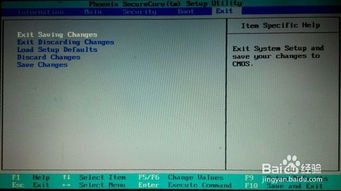
在完成BIOS设置后,电脑会从U盘启动。以下是重装系统的步骤:
进入U盘启动后的系统界面,选择安装系统。
按照提示选择安装分区,并开始安装系统。
等待系统安装完成,重启电脑。
五、设置硬盘启动
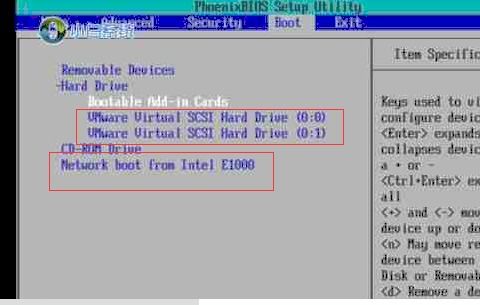
在系统安装完成后,需要将电脑的启动顺序设置为从硬盘启动。以下是设置硬盘启动的步骤:
开机时按下相应的键进入BIOS设置。
找到Boot选项,将启动顺序设置为从硬盘启动。
保存设置并退出BIOS。
通过以上步骤,您可以在BIOS中重装系统,解决电脑系统故障。在操作过程中,请注意备份重要数据,以免数据丢失。同时,建议定期检查电脑硬件,确保系统稳定运行。
相关推荐
教程资讯
教程资讯排行













